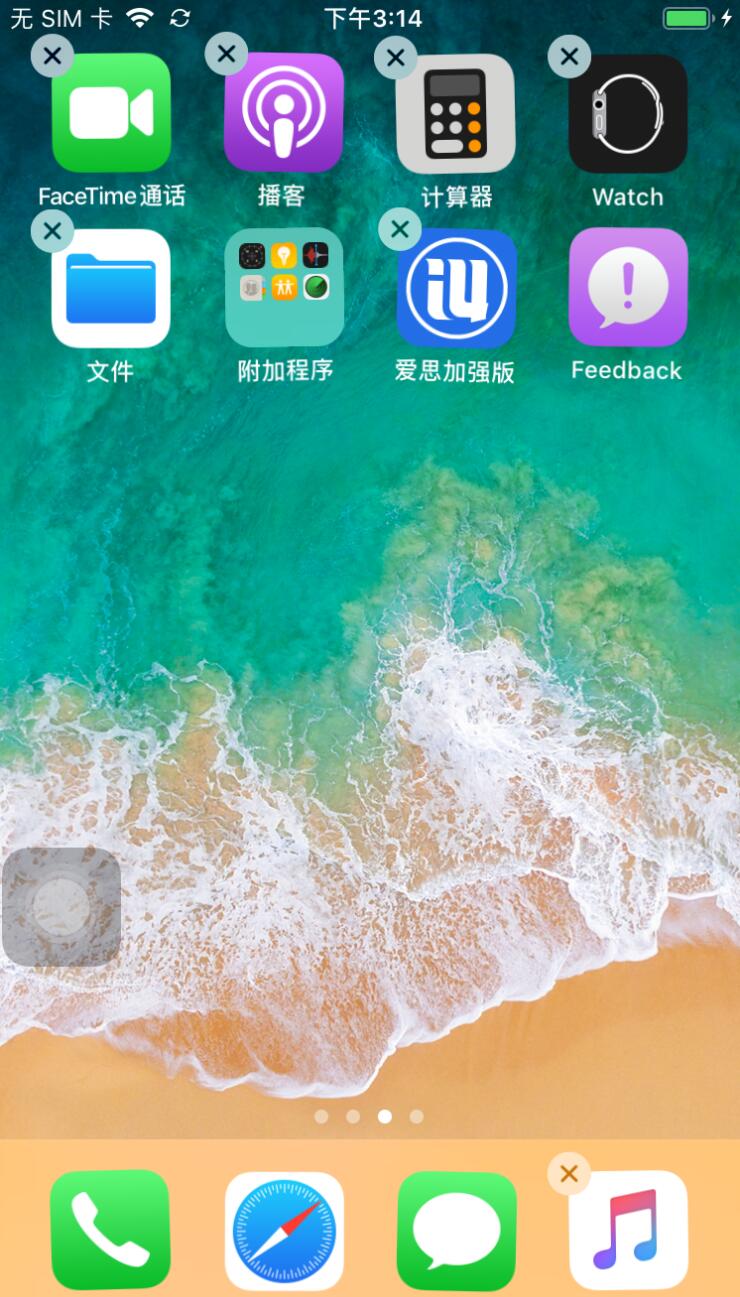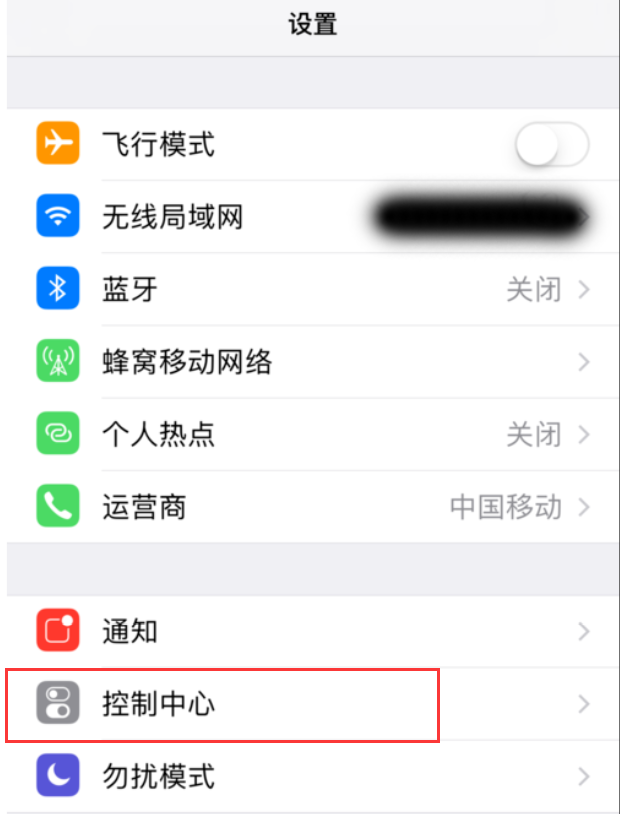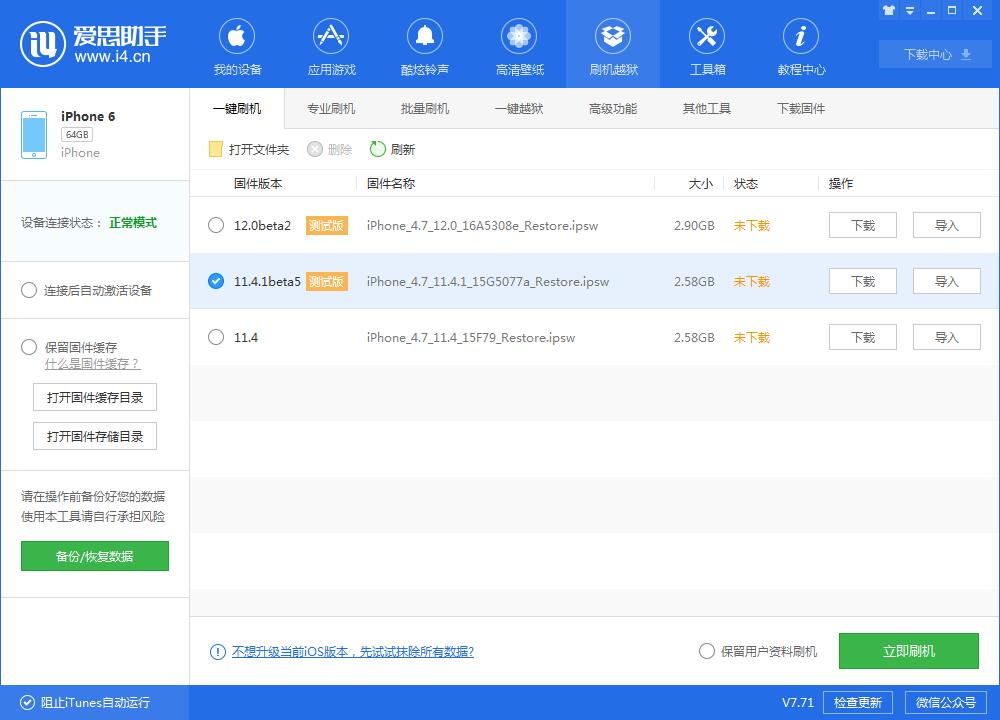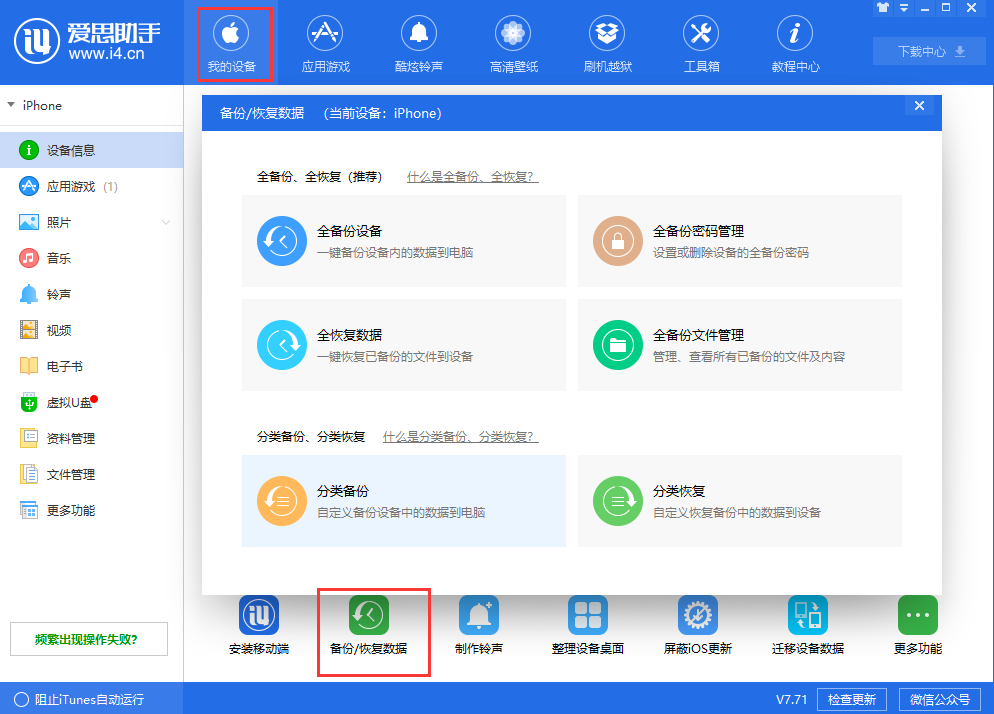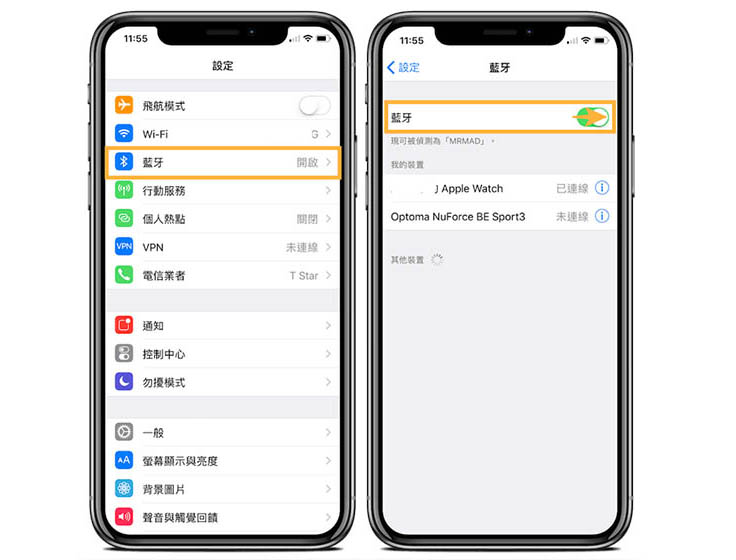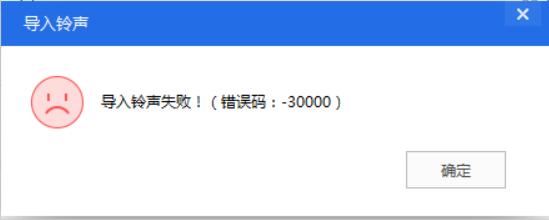获得新iPhone 后,您可能需要将备份从旧设备恢复到新设备。那么,iPhoneX应该如何恢复备份呢?
您可以使用爱思助手直接备份和恢复备份内容到新iPhone。
爱思助手备份
1.爱思助手全量备份:爱思助手全量备份功能,可以一键将设备中的所有数据备份到电脑,包括短信、联系人、照片、备忘录、APP和微信聊天记录等(学习什么是完整备份?)
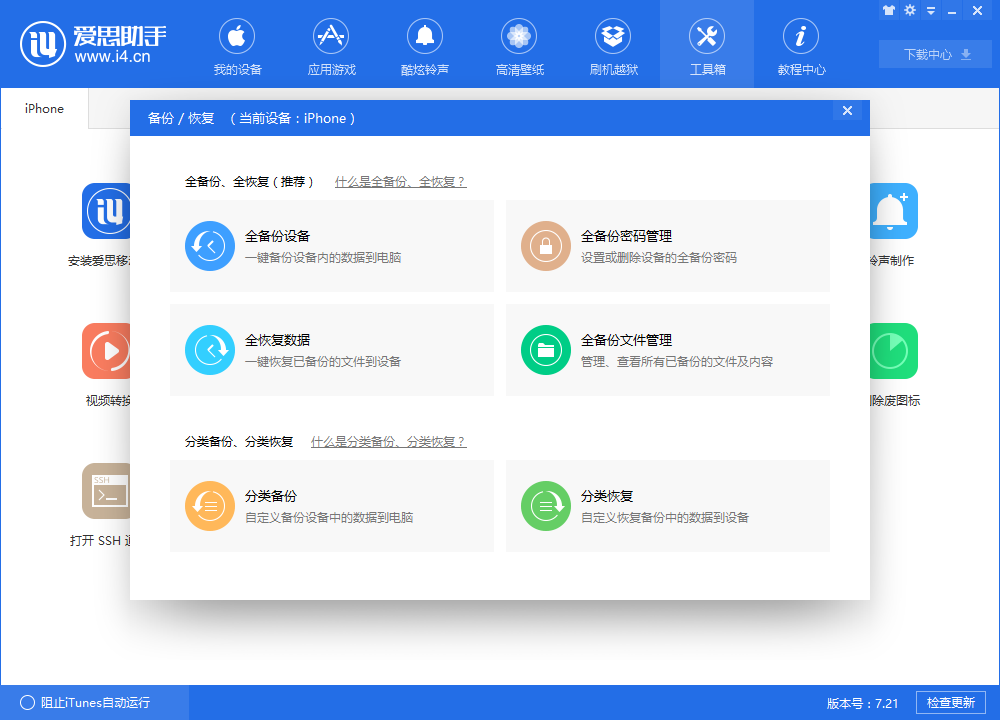
2、爱思助手分类备份:您可以选择您需要的数据分类备份到电脑中。可以备份和恢复的项目包括照片、音乐、铃声、通讯录、备忘录、应用程序等。(了解什么是分类备份?)
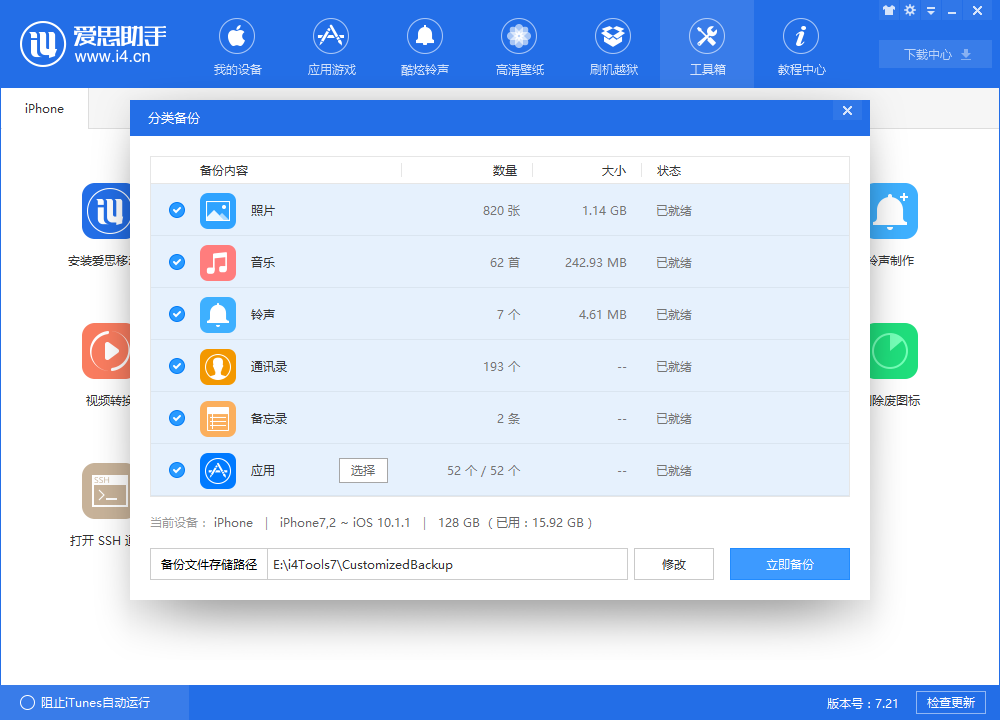
请注意:
如果您有大量照片或其他文件,建议选择分类备份,避免因文件过大导致备份或恢复过程中断和文件丢失。
备份所需的时间将根据设备数据量而定。备份过程中,请保持数据线连接稳定,电脑不要休眠。
3、备份完成后,可以将需要更换的新设备连接到电脑上,打开爱思助手PC端,在全量备份和全量恢复界面选择需要恢复的备份文件,点击恢复立即地。
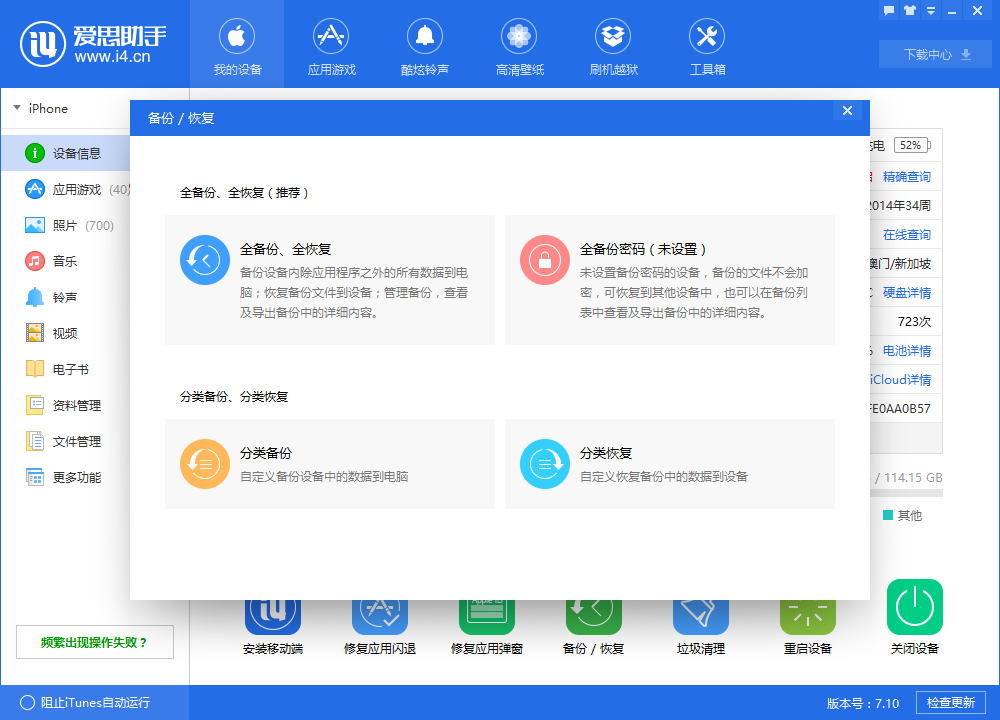
请注意:
较高iOS 版本的备份无法恢复到较低版本。
此外,您还可以使用苹果官方的说明,通过三种方式进行备份和传输:
如果您使用的是Apple Watch,请在设置新设备之前在旧iPhone 上[解除Apple Watch 和iPhone 的配对]。取消配对会自动备份您的Apple Watch,以便您可以在与新iPhone 配对后恢复它。
使用“快速启动”
您可以使用已运行iOS 11 的iPhone 或iPad 自动设置新设备。此过程会同时使用这两种设备,因此请务必选择您在几分钟内不会使用当前设备的时间。
取出SIM 卡并将两个设备并排放置以开始使用
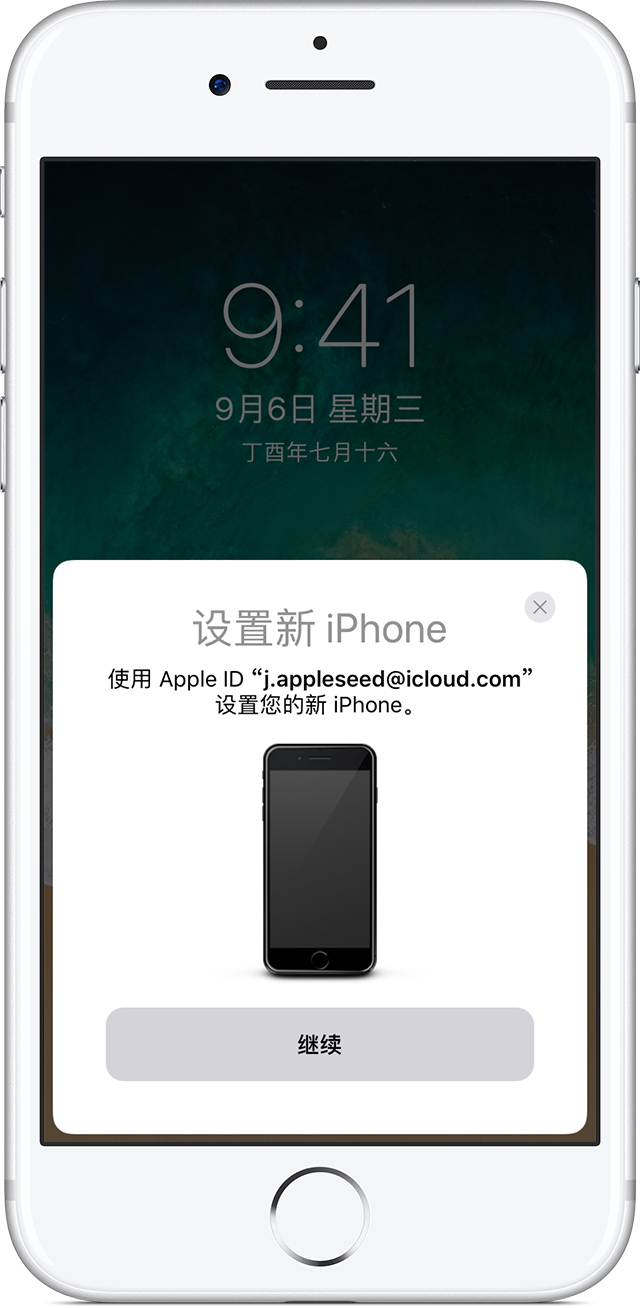
1. 打开新设备并将其放在运行iOS 11 的当前设备旁边。当前设备上会出现“快速启动”屏幕,其中包含使用您的Apple ID 设置新设备的选项。确保这是您要使用的Apple ID,然后轻点“继续”。如果您没有看到此选项并且无法在当前设备上继续,请打开蓝牙。
2. 等待动画出现在新设备上。拿起当前设备并将其放在新设备上,然后将动画置于取景器的中心。等待消息“Completed on new [device]”出现。如果您无权访问当前设备的摄像头,请轻点“手动验证”,然后按照出现的步骤操作。
3. 出现提示时,在您要设置的设备上输入您当前的设备密码。
4. 按照说明在您的新设备上设置Touch ID 或Face ID。
5. 出现提示时,在新设备上输入您的Apple ID 密码。如果您有多台设备,您可能还需要输入这些设备的密码。
6. 您的新设备将提供从最新的iCloud 备份恢复应用程序、数据和设置的选项,或者在更新当前设备的备份后恢复。选择备份后,您可以选择是否传输某些与位置、隐私、Apple Pay 和Siri 相关的设置。如果您要更新设备上的备份,请确保您的设备已启用Wi-Fi。
7. 如果您有Apple Watch 并且正在设置您的新iPhone,系统还会询问您是否要传输您的Apple Watch 数据和设置。
请注意:
在传输信息、设置和密码的过程中,始终让两台设备彼此靠近。
如果可能,请在设置完成后让您的新设备连接Wi-Fi 和电源。这样,存储在iCloud 中的照片、音乐和应用程序等内容会自动下载到您的设备。
使用 iCloud
按照本节中的步骤在iCloud 中备份您的旧设备,然后将备份传输到您的新设备。
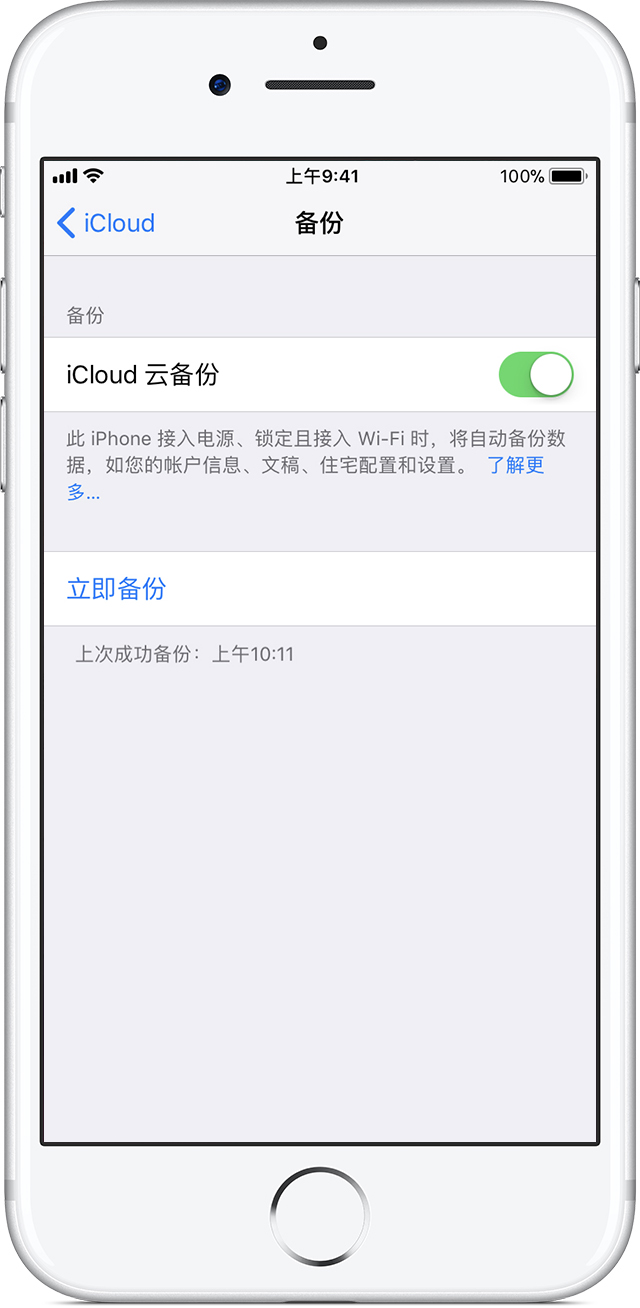
进行 iCloud 云备份:
将旧设备联网,在【设置】中开启【iCloud云备份】,点击【立即备份】,保持Wi-Fi连接。
取出SIM 卡
将iCloud 备份传输到新设备
1. 打开新设备。设备应显示“Hello”屏幕。如果您已经设置了新设备,则需要先擦除它,然后再执行以下步骤。
2. 按照步骤操作,直到您看到Wi-Fi 屏幕。
3. 点击一个Wi-Fi 网络加入。按照这些步骤操作,直到您看到“应用与数据”屏幕,然后轻点“从iCloud 云备份恢复”。
4. 使用您的Apple ID 和密码登录iCloud。
5. 出现提示时,选择一个备份。检查每个备份的日期和大小,以确保您选择了正确的备份。
6. 如果您使用多个Apple ID 购买了iTunes 或App Store 内容,您将被要求登录每个Apple ID。如果忘记密码,可以点击【没有或忘记Apple ID】跳过此步骤。
7. 保持网络连接并等待恢复过程完成,然后完成屏幕上显示的其余设置步骤。如果可能,请在设置完成后让您的设备保持Wi-Fi 连接和电源连接。这样,存储在iCloud 中的照片、音乐和应用程序等内容会自动下载回您的设备。
注意:要擦除您的设备,请点击【设置】-【通用】-【重置】——【擦除所有内容和设置】。这将清除设备上当前存储的所有数据。数据被擦除后,您的设备将重新启动并显示“您好”屏幕。
使用iTunes
按照本节中的步骤在iTunes 中备份您的旧设备,然后将备份传输到您的新设备。
如果您不加密您的iTunes 备份,您在iOS 设备或Apple Watch 上的健康和活动数据将不会被存储。
为您的旧设备制作iTunes 备份。
将旧设备连接到计算机。
打开iTunes 并确保您使用的是最新版本。
选择您的设备。
如果您想将您的健康和活动数据存储在您的iOS 设备或Apple Watch 上,您需要加密您的备份:选中复选框加密[设备] 上的备份并设置一个您会记住的密码。
记下密码并妥善保管,因为没有它就无法恢复iTunes 备份。
如果您不需要存储您的健康和活动数据,您可以进行未加密的备份。只需点击【立即备份】。
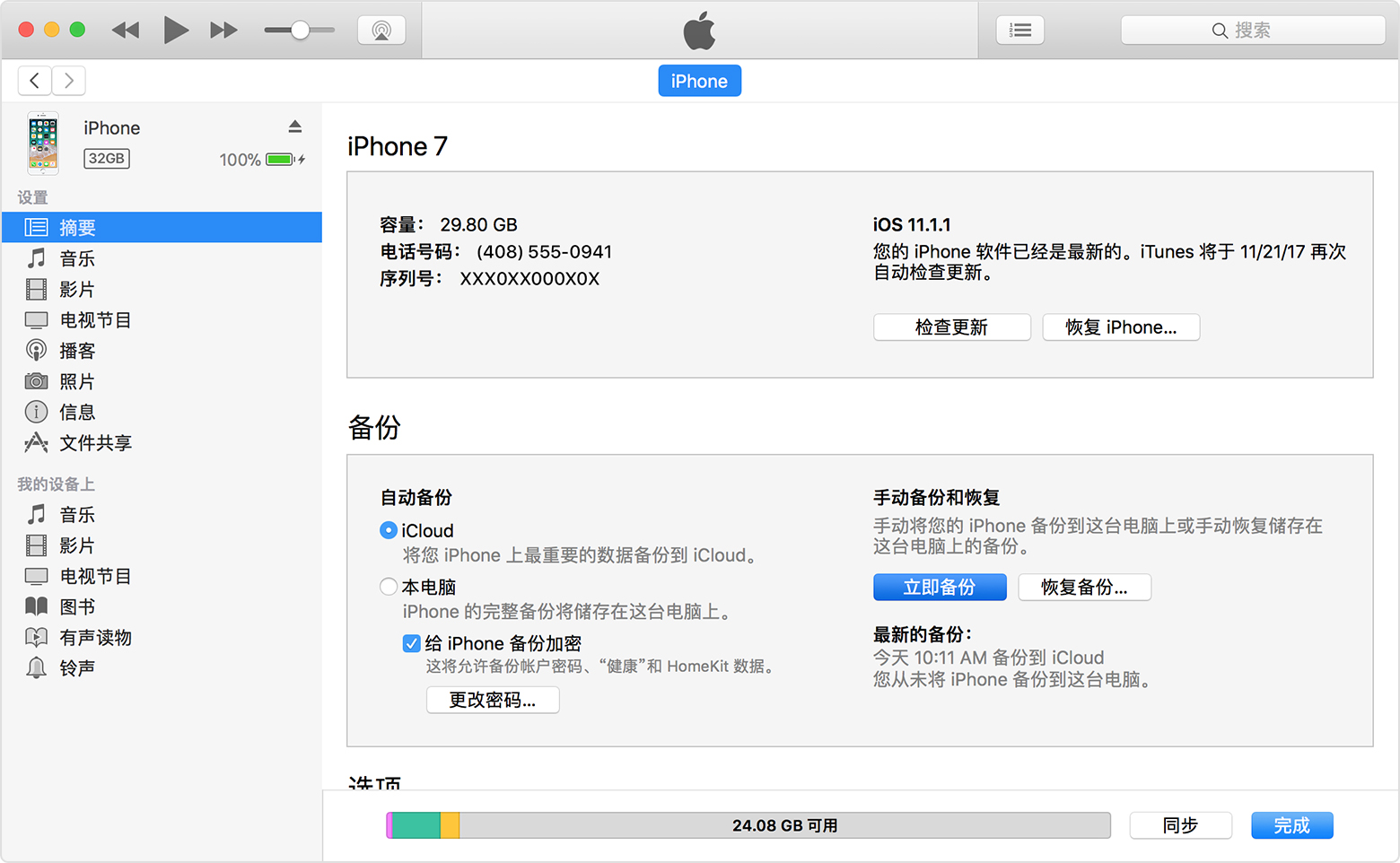
过程完成后,请到iTunes中的【偏好设置】-【设备】,确保备份成功完成。您应该会看到设备名称以及iTunes 创建备份的日期和时间。如果您对备份进行了加密,您还应该在设备名称旁边看到 。
。
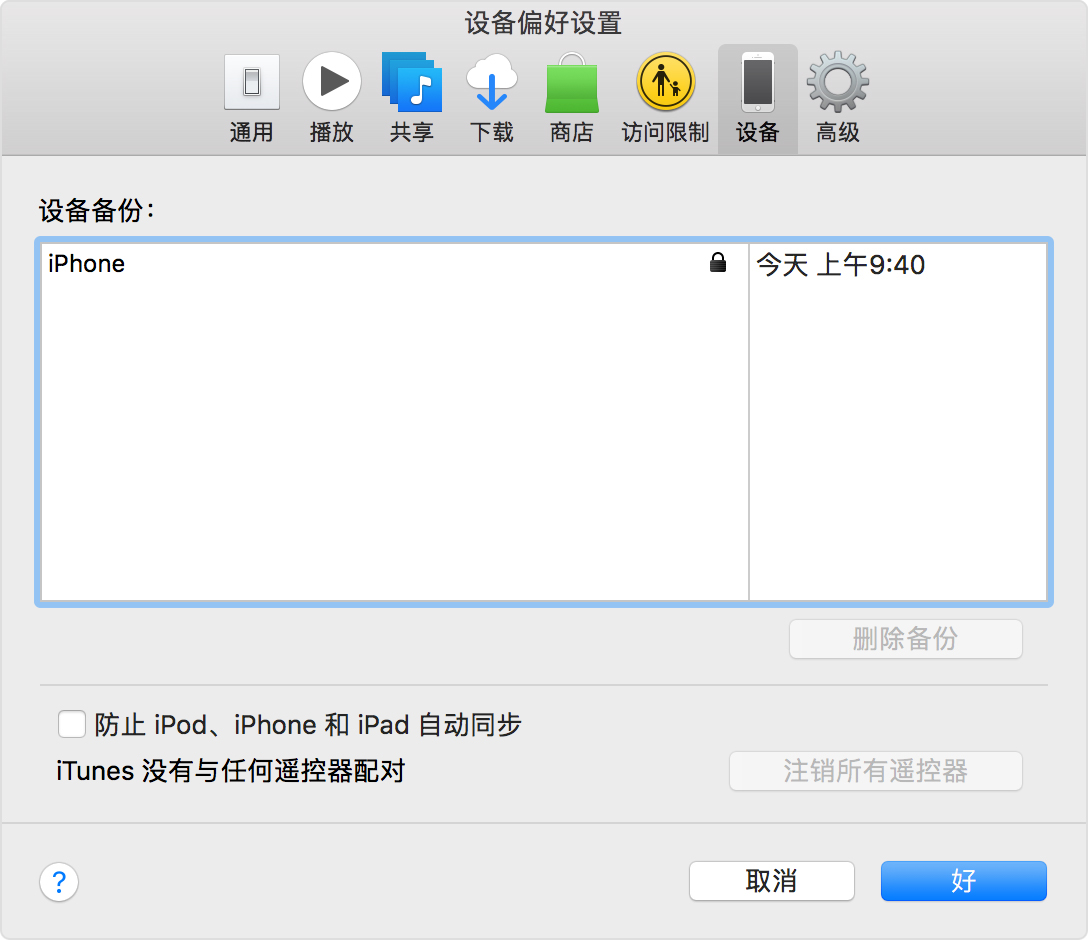
取出SIM 卡
将iTunes 备份传输到新设备
打开新设备。设备应显示“Hello”屏幕。如果您已经设置了新设备,则需要先擦除它,然后再执行以下步骤。
按照步骤操作,直到看到“应用程序和数据”屏幕,然后点击[从iTunes 备份恢复] - [下一步]。
将新设备连接到您用来备份旧设备的计算机。
在您的计算机上打开iTunes,然后选择您的设备。
选择【恢复备份】。然后选择备份。查看每个备份的日期和大小,以确保您选择了正确的备份。
如果您需要从加密备份中恢复,请在出现提示时输入您的密码。
请注意:
等待恢复过程完成,然后在您的iOS 设备上完成剩余的设置步骤。如果可能,请在设置完成后让您的设备保持Wi-Fi 连接和电源连接。这样,存储在iCloud 中的照片、音乐和应用程序等内容会自动下载回您的设备。
如果您需要抹掉您的设备,请点击【设置】-【通用】-【重置】-【抹掉所有内容和设置】。这将清除设备上当前存储的所有数据。数据被擦除后,您的设备将重新启动并显示“您好”屏幕。